12.3 Выполнение запросов группы
При помощи действия можно сделать запрос ресурсов для членов группы.
-
Щелкните в группе действий .
Появится страница "Запрос ресурсов для группы".
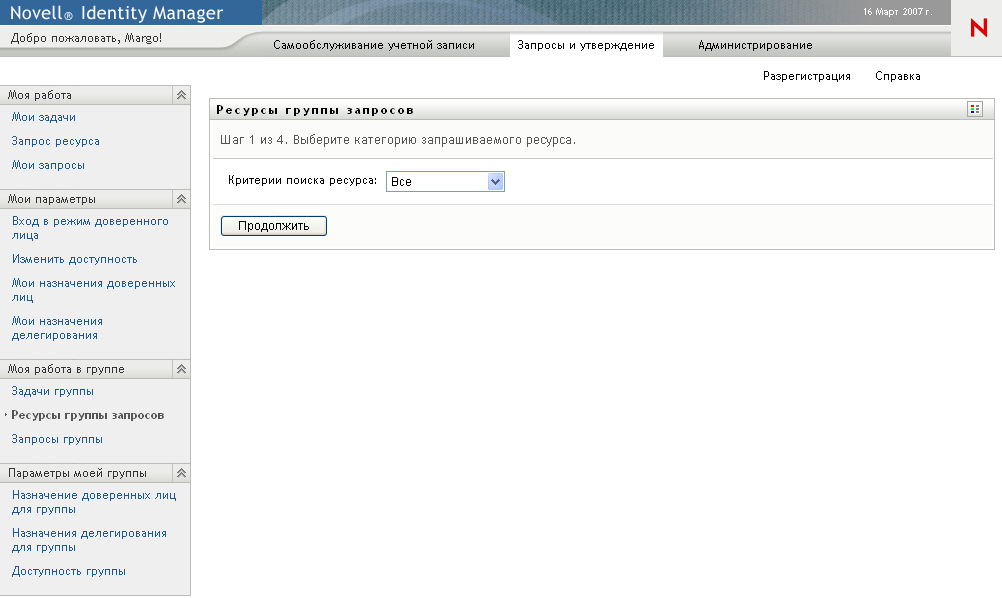
-
Щелкните , чтобы выбрать группу, менеджером которой Вы назначены. Затем щелкните .
Появится страница, где Вы сможете выбрать категорию.
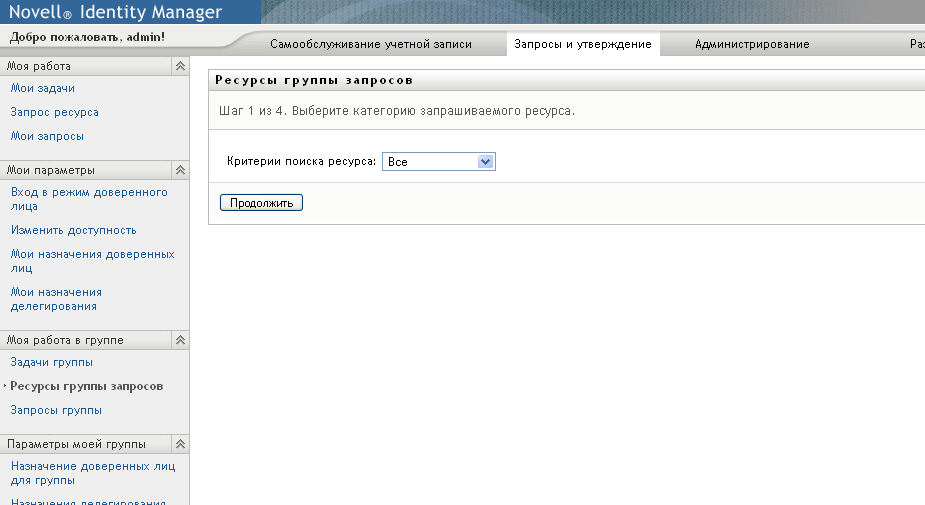
-
В раскрывающемся списке выберите категорию ресурса. Выберите , чтобы включить ресурсы всех доступных категорий.
Список доступных категорий зависит от прав группы на запросы. Если категории ресурсов в диапазон запросов обеспечения не включены, список категорий не отображается. В этом случае перейдите к следующему этапу — выбору ресурса.
-
Щелкните .
На странице "Запрос ресурсов для группы" появится список ресурсов, доступных для запроса. В список включены только те ресурсы, которые менеджеры групп имеют право запросить.
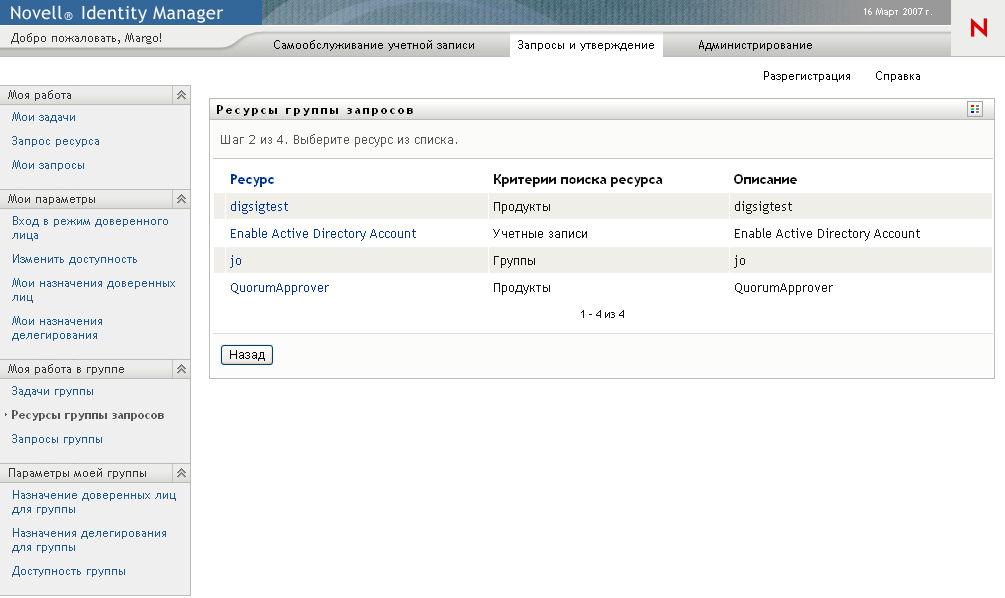
-
Щелкните имя ресурса, чтобы выбрать его.
-
Щелкните имя , чтобы выбрать его. Выбранный Вами член группы станет получателем запроса.
В зависимости от того, как определена группа, вместо списка членов группы Вы можете увидеть значок
 рядом с элементом выбора . В этом случае щелкните значок, чтобы открыть окно "Поиск объекта". Укажите критерии поиска члена группы, нажмите кнопку и выберите нужного члена.
рядом с элементом выбора . В этом случае щелкните значок, чтобы открыть окно "Поиск объекта". Укажите критерии поиска члена группы, нажмите кнопку и выберите нужного члена.
Если стратегия рабочего процесса предусматривает поддержку множества получателей, в качестве получателя Вы сможете выбрать группу, контейнер или группу. В зависимости от настройки рабочего процесса User Application может выделить отдельный рабочий процесс каждому получателю (так, что запрос может быть подтвержден или запрещен независимо для каждого получателя) или инициировать один процесс, состоящий из множества этапов обеспечения, по одному для каждого получателя. В последнем случае подтверждение или запрет запроса применяется ко всем получателям.
-
Щелкните .
-
На странице "Запрос ресурсов для группы" появится форма запроса. Заполните поля формы запроса. В следующем примере единственное обязательное поле — .
Поля формы могут меняться соответственно ресурсу, который Вы запрашиваете.
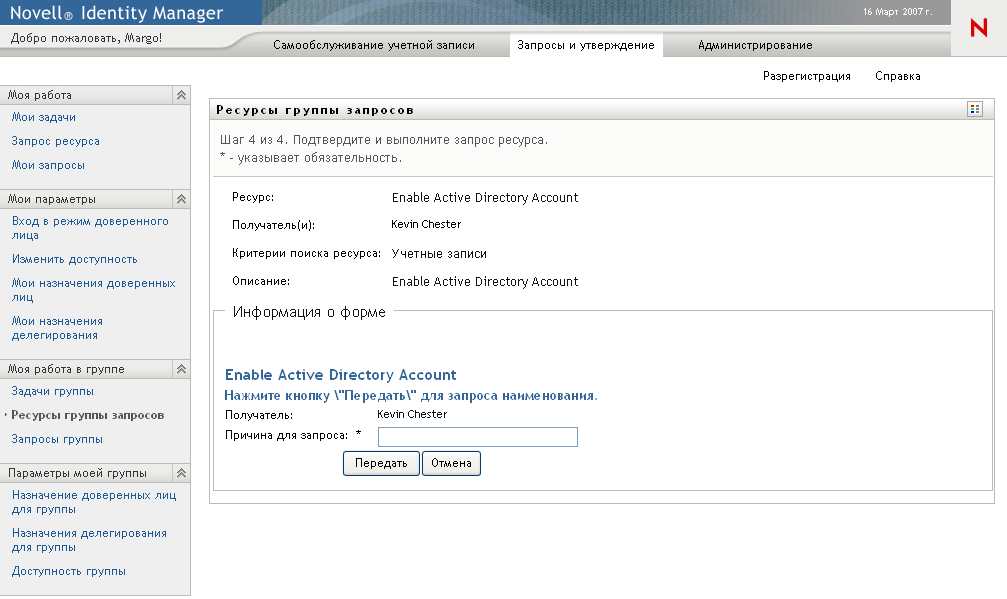
Если ресурс, который Вы запрашиваете, требует цифровой подписи, в верхнем правом углу страницы появится значок "Требуется цифровая подпись".
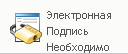
Кроме того, в Internet Explorer появится сообщение о том, что для активации аплета цифровой подписи следует нажать клавишу пробела или Enter:

-
Если Вы делаете запрос, требующий цифровой подписи, выполните следующие действия.
-
Если Вы используете карту памяти, вставьте ее в устройство чтения карт памяти.
-
В Internet Explorer нажмите клавишу пробела или Enter для активации аплета.
В этот момент Ваш навигатор может отобразить предупреждающее сообщение системы безопасности.
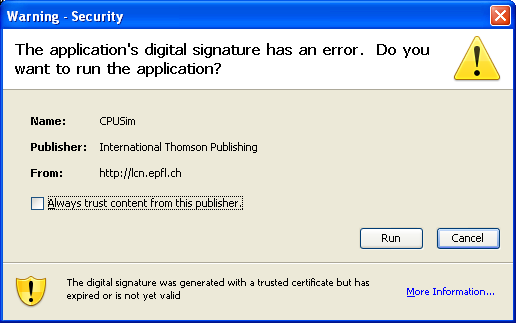
-
Для продолжения щелкните .
-
Заполните поля в исходной форме запроса. Поля формы могут меняться в зависимости от ресурса, который Вы запрашиваете.
-
Установите флажок рядом с сообщением о подтверждении цифровой подписи, чтобы указать Вашу готовность к ее применению.
Сообщение о подтверждении цифровой подписи может меняться в зависимости от того, как ресурс обеспечения был настроен администратором.
Затем аплет отобразит всплывающее окно, где Вы сможете выбрать сертификат. Во всплывающем окне перечислены сертификаты, импортированные в навигатор, а также сертификаты, импортированные в карту памяти (если в данный момент она подключена).
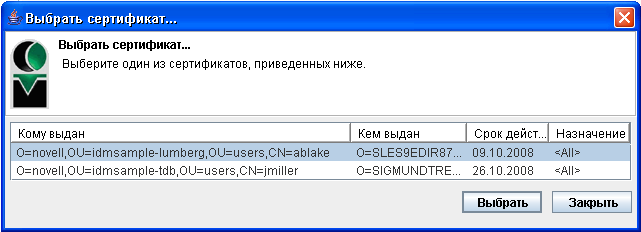
-
Выделите сертификат, который хотите использовать, и щелкните .
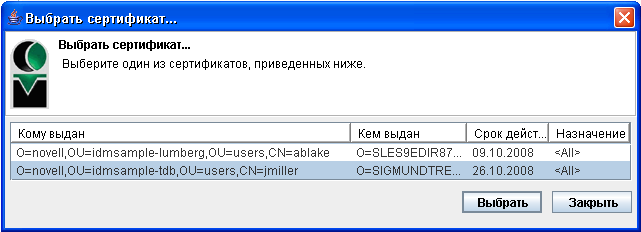
-
Если выбран сертификат, импортированный в навигатор, Вам необходимо ввести пароль для него в поле формы запроса.
-
Если выбран сертификат, импортированный в карту памяти, введите ПИН-код карты памяти и нажмите кнопку .
Если используется карта памяти, вводить пароль для сертификата не нужно, т. к. он уже передан в карту.
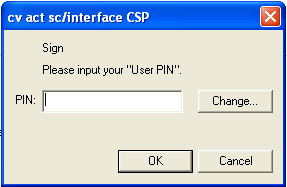
Если администратор включил функцию предварительного просмотра пользовательского соглашения, кнопка будет активна.

-
Нажмите кнопку для просмотра пользовательского соглашения.
Если для типа цифровой подписи задано значение "Форма", отображается документ в формате PDF. Если для типа цифровой подписи задано значение "данные", отображается документ в формате XML.
-
-
Щелкните .
Будет запущен рабочий процесс для пользователя.
На странице "Запрос ресурсов для группы" появится сообщение о состоянии, указывающее, успешно ли был отправлен запрос.
Если запрос требует разрешения одного или нескольких лиц Вашего предприятия, для получения этих подтверждений будут запущены один или несколько рабочих процессов.